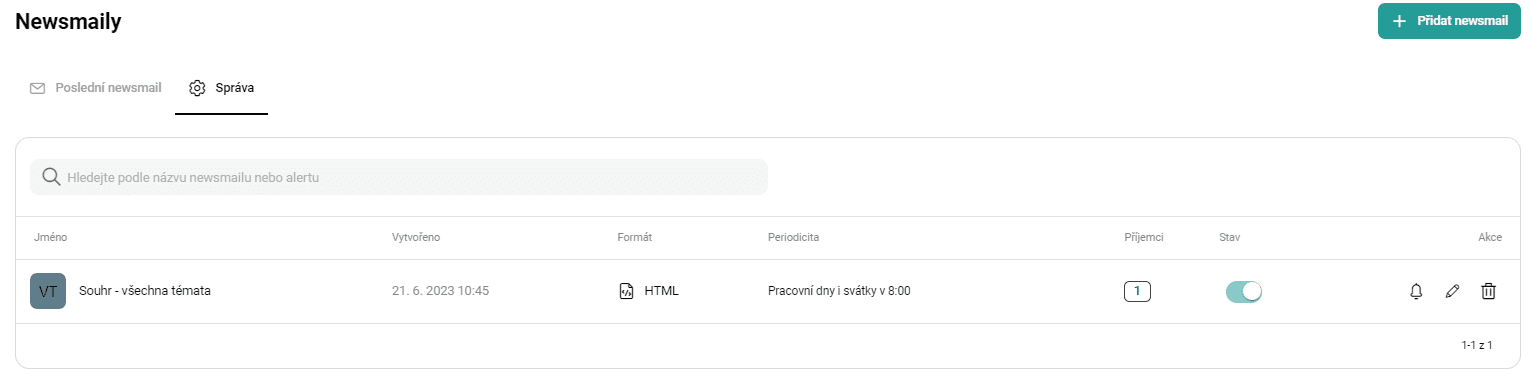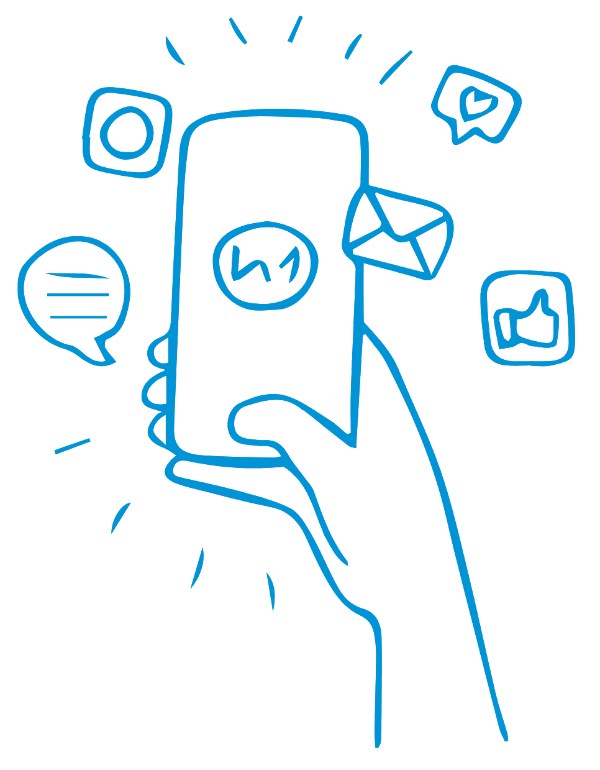Newsmaily
Co jsou Newsmaily?
Newsmail je pravidelný souhrn zpráv, který funguje podobně, jako jednorázový export – obdržíte jej však automaticky vždy, když o něj máte zájem.
V nastavení navíc máte volnou ruku: Nastavte si, která témata vás zajímají, od jakého autora, či jak má výsledná šablona exportu vypadat.
Jak založit Newsmail?
V záložce „Newsmaily“ klikněte v pravém horním rohu na tlačítko + Přidat newsmail. Dostanete se tak do jednoduchého průvodce, který Vám s jeho založením pomůže a vysvětlí, jak Newsmaily fungují.
Newsmail si pojmenujte. V našem případě si jej pojmenujeme jako „Souhrn – všechna témata“, protože budeme tvořit newsmail, které bude automaticky zasílat souhrn zpráv, které putují do všech témat, která máme založená a to ve všední dny vč. svátků. Ještě, než půjdeme dál, si také všimněte indikace Stavu – nechme „Aktivní ihned po vytvoření“, díky tomu bude Newsmail běžet ihned po jeho uložení. Pojďme tedy na další stránku tlačítkem Další.
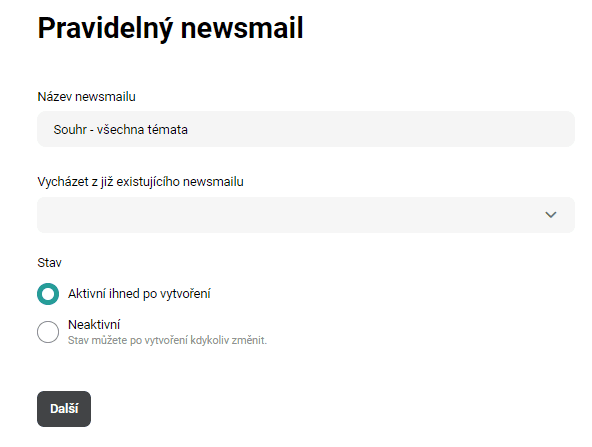
Na stránce Jaká zpráva mě zajímá? nastavujeme podmínky ve formě tématu, které chceme v rámci newsmailu zasílat. Vybereme tedy všechna témata. Pokud chceme, můžeme zpřesnit filtraci dalšími podmínkami, jako je typ média, typ zprávy či její autor.
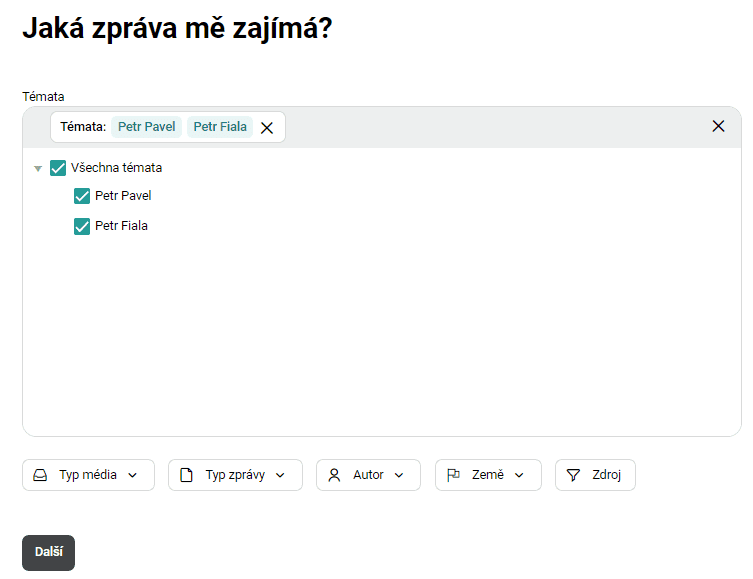
Po kliknutí na tlačíko Další se dostaneme na stránku, kde nastavujeme, kdy se má pravidelný souhrn zasílat – v našem případě vybereme frekvenci zasílání Pracovní dny i svátky v čase 08:00 (nezapomeňte u času kliknout na tlačítko +, aby se čas přidal do seznamu). Pokud si chcete zasílání upravit, můžete vybrat také Vlastní: V něm si nastavíte konkrétní dny dle vlastních preferencí.
Ve spodní části pak vybereme formu získávání souhrnu – ponecháme e-mail a v poslední části zvolíme, na jaké adresy bude doručován. Adres můžete přidat i více, oddělené čárkou. Poté klikneme na tlačítko Další.
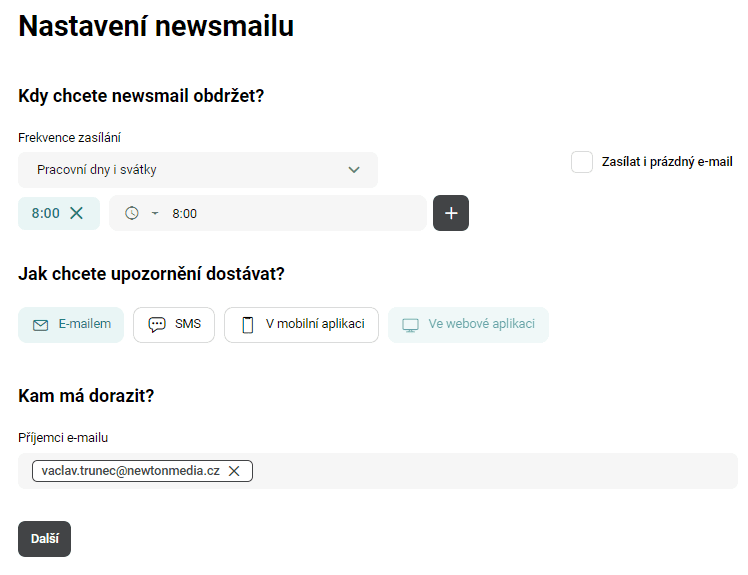
Šablony Newsmailu
V posledním kroku vybíráme předmět newsmailu (pokud jej nevyplníte, dojde obecný ve formě „Upozornění z Monitoringu XYZ“) a jeho šablonu.
V přednastavených šablonách můžete vybrat formát, v jakém se šablona zašle. Máte na výběr například z PDF, Wordu či HTML. Šablona E-mail zašle obsah souhrnu v těle e-mailu (nikoliv v jeho příloze).
Pokud chcete upravit detaily šablony, můžete tlačítkem přejít do editoru šablon:
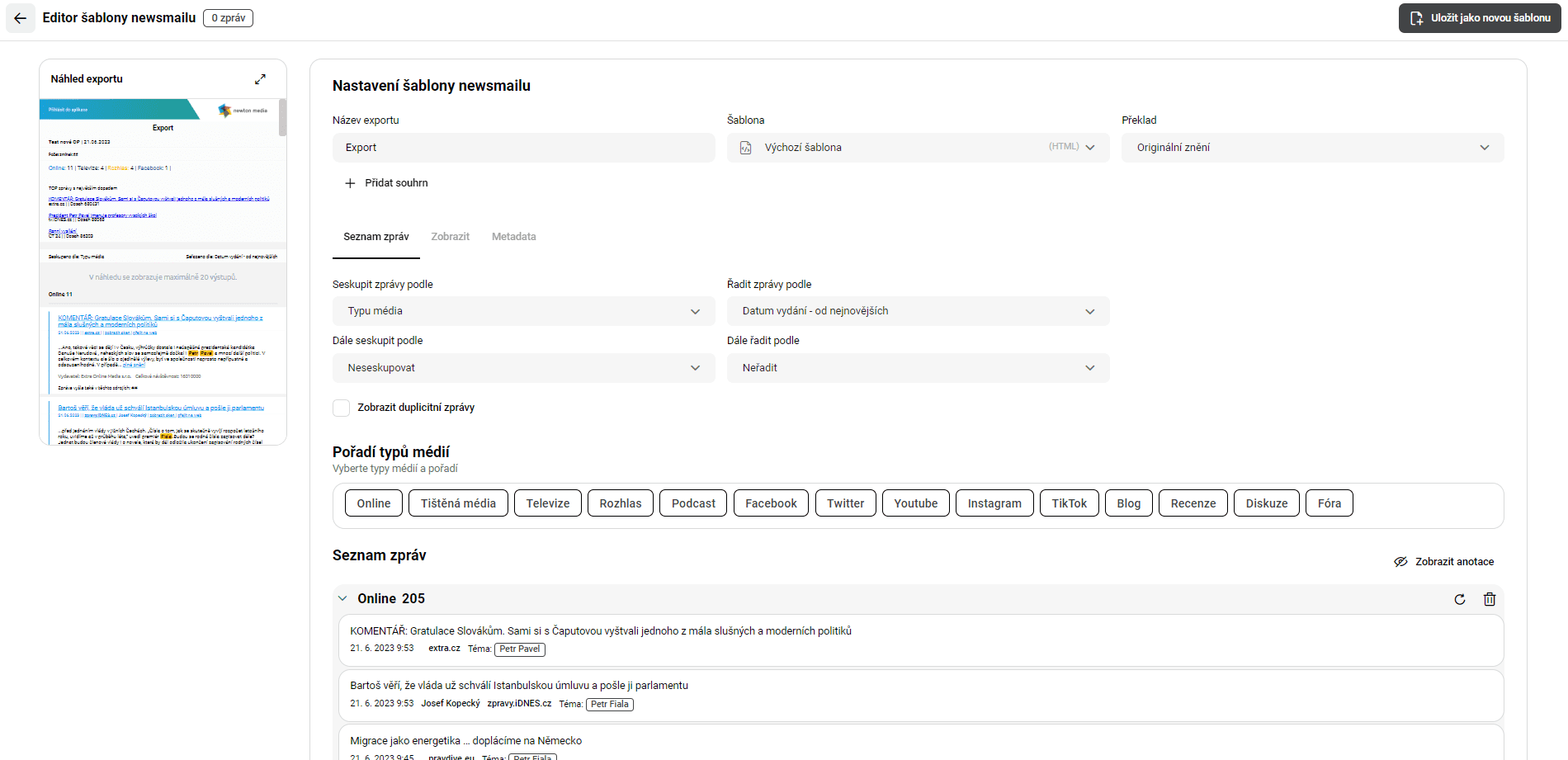
Zde můžete nastavovat široké detaily ve formě zobrazovaných metadat, pořadí zpráv, jejich řazení či seskupování a další prvky šablony, kterou si posléze můžete uložit jako vlastní. Po úpravě tedy klikneme na Uložit jako novou šablonu v pravém horním rohu, šablonu pojmenujeme a potvrdíme.
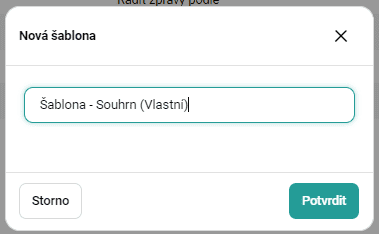
Ve výběru šablon (v rozhraní průvodce Newsmailem) pak šablonu uvidíme a vybereme:
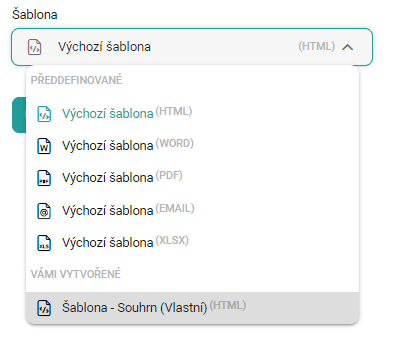
Nyní již stačí jen kliknout na Uložit newsmail a máme hotovo. Newsmail od této chvíle zasílá souhrn zpráv v uvedený čas, pokud se sami nerozhodnete jej zastavit z okna Správa pravidel.
V tomto okně také můžete (najetím na hodnotu v bublině) sledovat příjemce, formát newsmailu či ho editovat.